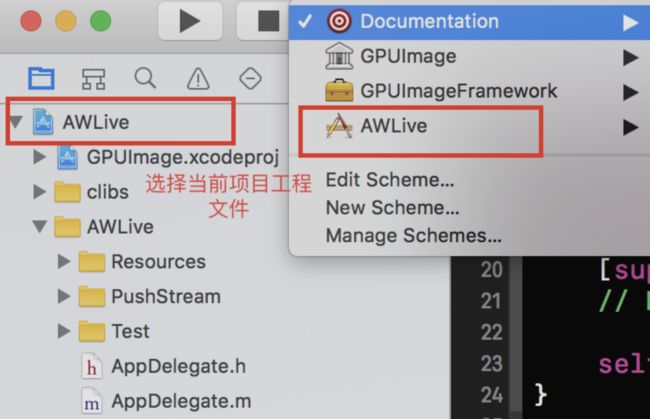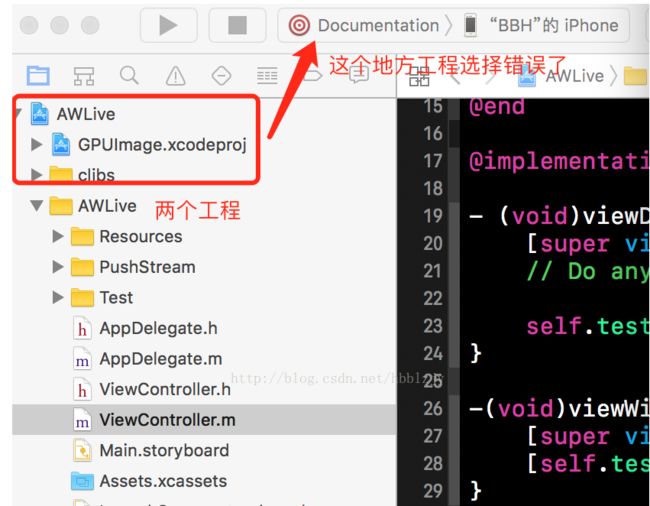1,App Store 相关:
App Store 软件更新(如Xcode),最好不要直接下载,直接在更新里点击更新,否则界面刷新缓慢;
App Store账号的更换:选择App Store 》 商店 》 登录(若已有别的账号在登录状态又不知道密码,选择退出登录再选择登录)
苹果手机 绑定APPID 提示:验证失败无法接入互联网;验证失败连接到服务器时出现问题
设置》通用》蜂窝移动网络》没有允许手机使用网络;
iOS 官方文档:
iOS 7 官方文档翻译:
https://www.cnblogs.com/lagougou/p/4334323.html
苹果英文版官方文档:
https://developer.apple.com/library/content/navigation/
2,PrefixHeader.pch 的应用:
1,添加;
2,更改 Prefix Header 的文件目录;
参考:https://www.jianshu.com/p/9f00ecc6eb74
3,SVN: 使用 cornerstone 进行代码管理;
CornerStone 安装使用(亲测可用):
https://www.jianshu.com/p/7f5c019c528b
a,下载 cornerStone (下载地址敬请期待);
b,安装,输入网址,用户名,秘密;点击add即完成;
c,第一次上传代码:import;
d,第一次下载代码:Check Out :
e,代码同步到本地(更新到最新版本):update;(想下载某一个文件: 选中之后 update;)
f,上传代码 :update 》 commit ;
选择之前 Check Out 的项目 ,先update(保持项目是最新版本,如果有错误,冲突等情况,解决,直到没错误!) 后 commit (每次提交项目,都要写详细备注并署名)。
g,查看日志 :找到“Log”选项,选择并点击。
查看自己当前的版本是否是最新的,如果不是最新的版本,update;
h,"lock"和“unlock”的使用
当我们正在编辑某个文件时,为了防止被其他人修改,可以在编辑之前,使该文件处于锁定状态,当我们编辑后,要提交的时候,再解锁。
I,cornerstone其他注意事项:
A folder called “IOS” already exists in “Desktop”.(一个名为“IOS”的文件夹已经存在于“桌面”中。)
Files and folders in the repository will be merged with existing items in “IOS”.(存储库中的文件和文件夹将与“IOS”中的现有项目合并。)
Existing files will not be overwritten.(现有的文件不会被覆盖。)
merge with existing folder (与现有的文件夹合并)
第一次上传随便选一个,之后下载,就从已下载的文件夹里上传代码;
其他参考文章:https://blog.csdn.net/kerry_deng/article/details/46287389
相关英文提示
1,查看log/日志的提示:
The repository's log can be downloaded and cached resulting in far greater performance.
存储库的日志可以被下载并缓存,从而获得更大的性能。
This is only done once, but can take several minutes for large repositories and those which are accessed via slow network connections.
这只完成一次,但是对于大型存储库和通过慢网络连接访问的存储库来说,可能需要几分钟。
Do you want to download and cache the repository's history?
您想下载并缓存存储库的历史吗?
SVN/cornerstone 使用过程中,遇到的问题:
1,commit 过程中提示错误:
“Cannot accept non-LF line endings in 'svn:log' property”
原因:commit的时候书写格式问题 (可能是SVN内部问题):
报错格式
1.修改的内容一;
2.修改的内容二;
3.修改的内容三;
成功格式:
1.修改的内容一;2.修改的内容二;3.修改的内容三;
SVN上update之后 Info.plist 出现冲突解决办法:
打开项目》info.plist 》Open As 》Source Code 》解决有冲突的代码;
Svn 创建新项目:
选择外面总的文件夹》import》选择项目》import》Check Out 到电脑上指定的位置;
4,cocapods 的使用
cocoapos 的安装:
参考文章:https://www.jianshu.com/p/9e4e36ba8574
cocoapods下载失败提示问题如下:
fatal: index-pack failed
[!] /usr/bin/git clone https://github.com/CocoaPods/Specs.git master --progress
Cloning into 'master'...
remote: Counting objects: 2061965, done.
remote: Compressing objects: 100% (670/670), done.
error: RPC failed; curl 56 LibreSSL SSL_read: SSL_ERROR_SYSCALL, errno 54
fatal: The remote end hung up unexpectedly
fatal: early EOF
fatal: index-pack failed
安装失败的解决办法:
cocoapos 安装失败的解决办法(亲测可用):
http://makaidong.com/aaron0619/1/15470_9246525.html
cocoapos 的使用(导入项目):
参考文章:https://www.jianshu.com/p/7bae3ff0ca97
方法一(最简洁方法):
A,创建项目
B,创建 Podfile 文件:
1,cd空格拖入项目
2,touch podfile
3,打开项目中创建的podfile文件,写入想要导入的第三方;
浏览器打开 https://cocoapods.org 选择 GET STARTED
platform :ios, '8.0'
use_frameworks!
target 'appNameXXX' do
pod 'AFNetworking', '~> 2.6'
pod 'ORStackView', '~> 3.0'
pod 'SwiftyJSON', '~> 2.3'
end
C,更新cocapods 里的第三方库:
1,cd空格拖入项目
2,pod update
D,其他相关命令
搜索的三方:pod search AFNeting /pod search fmdb
CocoaPods 使用遇到的问题:
1,CocoaPods更新第三方出现 file not found 的解决办法(亲测可用):
https://blog.csdn.net/yutianlong9306/article/details/53306850
CocoaPods 常用指令:
CocoaPods 更新第三方库(pod update )失败:
[!] CocoaPods was not able to update the `master` repo. If this is an unexpected issue and persists you can inspect it running `pod repo update --verbose`
解决办法:关掉越狱软件再试;
正确姿势:打开终端:cd 拖入项目文件 》pod update 《等待完成 (项目里用到的,非最新版本将会被更新)
5,没有开发者账号真机测试
Xcode 》Preference 》Accounts 》左下角 “ + ”添加一个Apple ID 》 Targets 》 Team 》 选择你刚才添加的 苹果 id 》选择连接的真机 》清理一下缓存 (command + shift + k)》编译 (command + B)》运行;
备注:
a,前提条件:要有一个苹果账号(没有去申请,不知道怎么申请 百度一下);手机连到电脑上;项目没有其他BUG;
b,如果已经添加过了 Apple ID 可以点击 Sign in Again 再输一次此 Apple ID 的密码再次编译运行;
c,如果遇到娶她问题 Please Google it;
d,app 已经装在了手机上 但提示需要手机添加信任(process launch to failed: security......)
解决办法:打开手机设置》通用 》 设备管理 (此项只有在手机上已经安装了不被信任的软件才会显示)》添加信任;再次运行 成功运行在手机上;
e,真机测试反复提示输入钥匙串(此时怀疑自己的密码是错的,差点重置密码)?
解决办法(不知道原因):输入错误的密码》输入正确的密码》OK!
其他解决办法有待完善(???)
f,忘记钥匙串密码怎么办?
解决办法: 百度一下,Google 一下 ;
6,横竖屏的变换:
Xcode 》 General 》 Deployment Info 》 Device Orientation (只留这一个对勾)
7,碰见无厘头的莫名其妙的问题:
解决办法:看代码!看代码!看代码!
8,申请苹果开发者账号
9,@interface 和 @implementation
OC中的类必须包括两部分,interface部分和implementation部分,两者加在一起是oc中的一个类的完整声明;缺一不可;
interface部分: OC中将成员变量和成员方法的 声明部分 放置在interface部分中,包括继承关系,protocal实现关系,都在interface里面的头部进行声明,不妨不要将interface叫做接口、叫做类声明部分更容易理解;
implementation部分: 然后将 实现部分 放置在implementation部分中;
10,iOS UIBezierPath(贝塞尔曲线)
11,BigBug
蓝牙固件升级失败:
/Users/freevision/Desktop/VILTA-Mobile/XXX-XXX/Info.plist:0: Reading plist: The data couldn’t be read because it isn’t in the correct format.
问题原因:
项目中有多个项目,没有在 Documentation 中选择正确/当前的项目;
解决办法方法:选择当前的项目,具体如下:
改过之后即可;
12,查看沙盒内容:
Window 》Devices and simulators 》 device 》设置》Download Container 》选择下载到桌面
打开沙盒查看数据》查看数据的存储;
Deep work , deep love !